学习给美女人物制作添加双眼皮效果 PS人像美化教程
极微设计 人气:0
PS人像美化教程:学习给美女人物制作添加双眼皮效果。效果图:

素材:

操作步骤:
第一步:
打开PS,按Ctrl+O将需要制作添加双眼皮效果的人物的背景图层放入
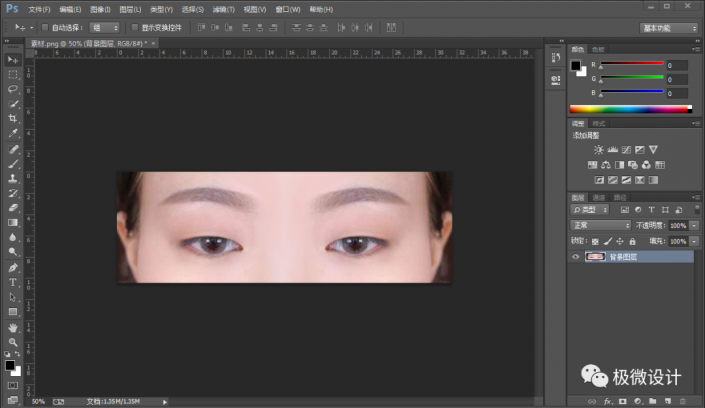
第二步:
在“背景图层”图层,按P使用钢笔工具,锚点出双眼皮的路径,并按住Alt键调整好锚点路径,好了后;接着按Ctrl+Enter选区更改,为虚线选区
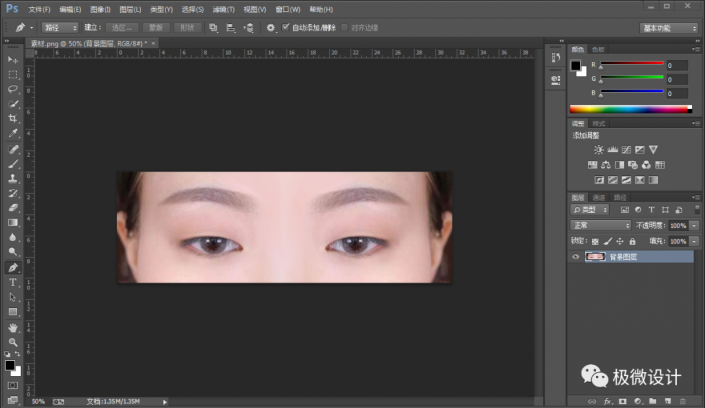
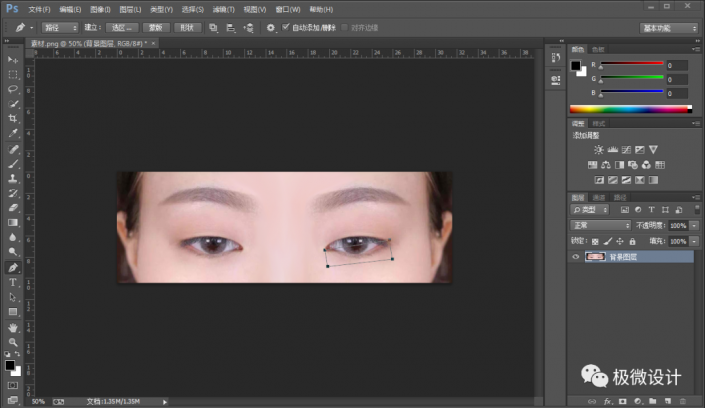
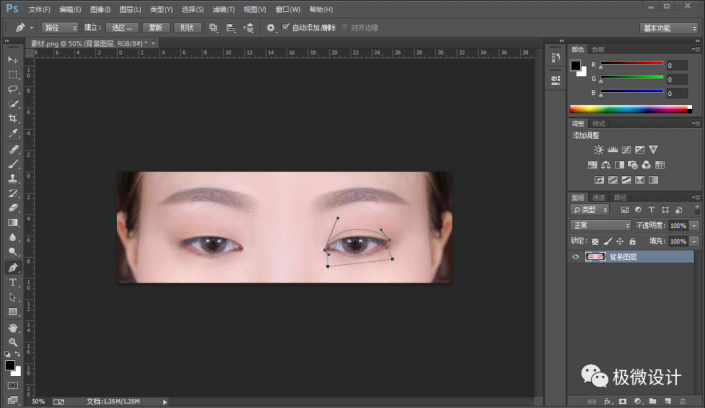
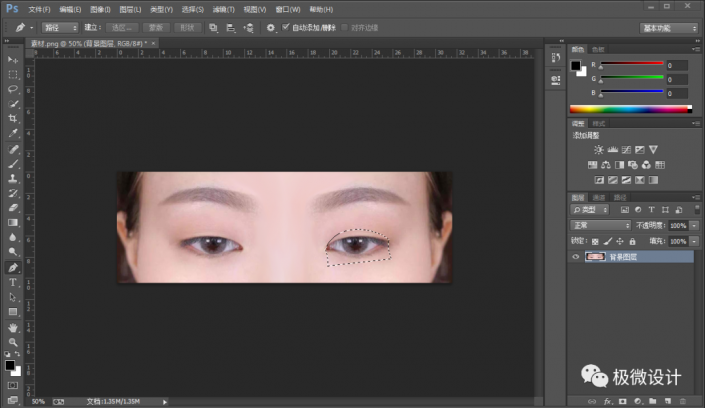
第三步:
在“背景图层”图层,按O使用加深工具,在双眼皮的选区内涂抹几下;接着按Shift+Ctrl+I反向选择;然后按O使用减淡工具,在双眼皮的选区外涂抹几下,好了后;再按Ctrl+D取消选择
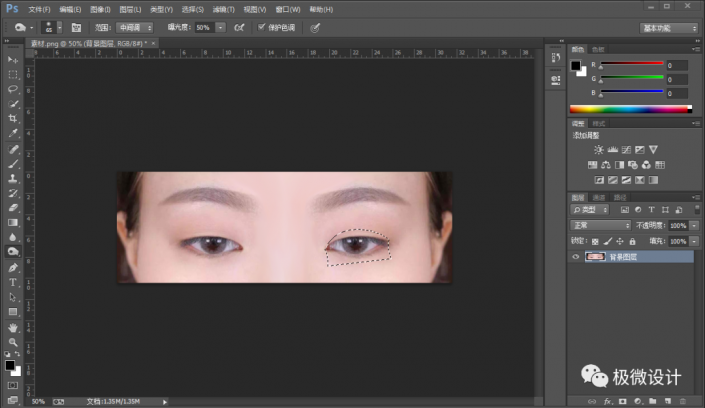
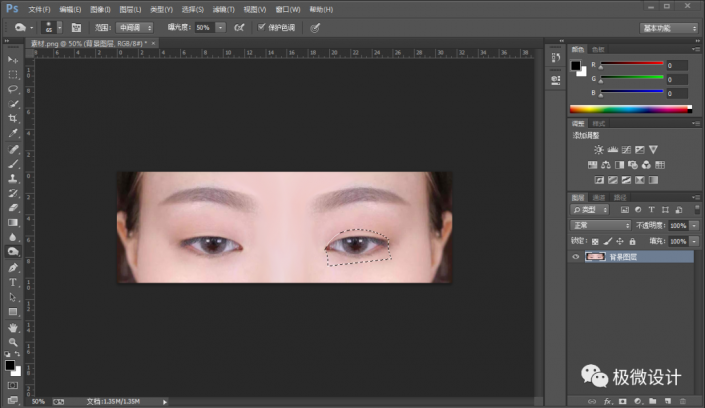
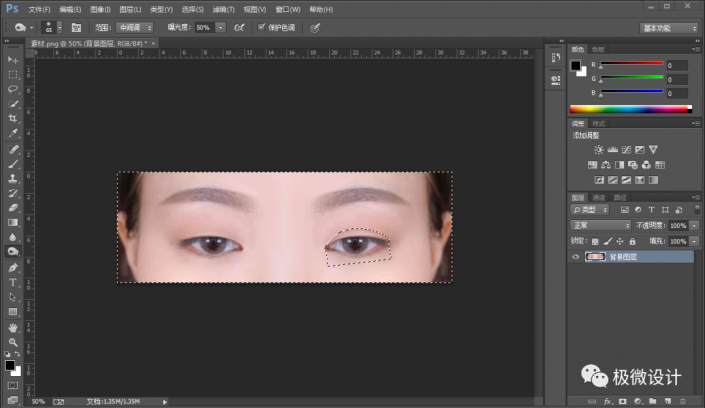
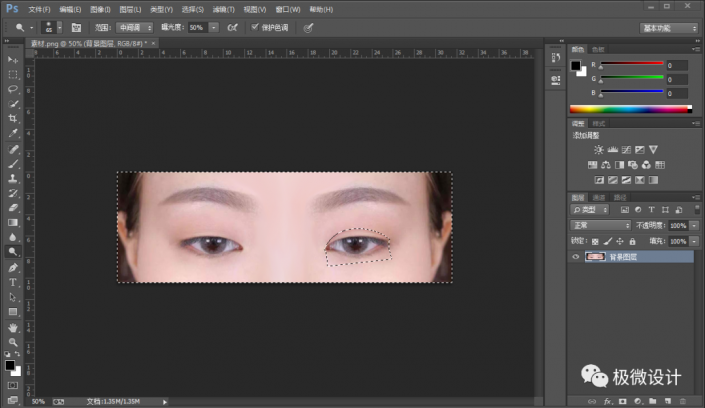
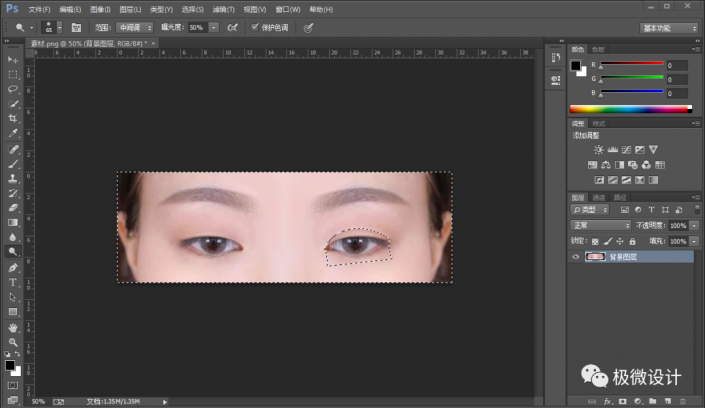
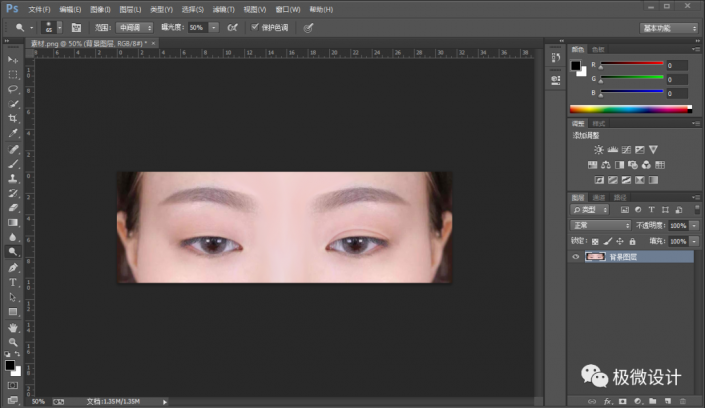
第四步:
重复刚才的步骤,给人物另外的眼睛也制作添加双眼皮效果,即可完成。
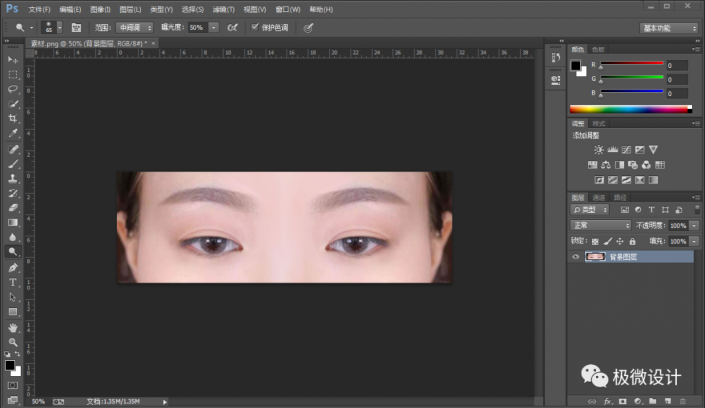
完成:

加载全部内容